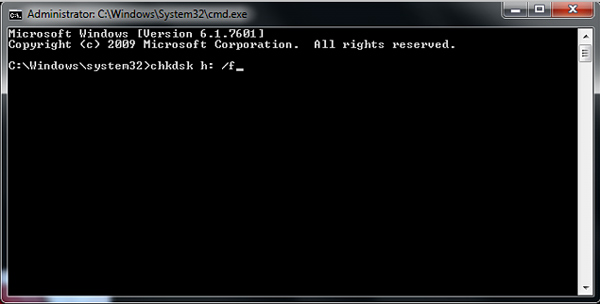Используем командную строку для восстановления флешки: пошаговая инструкция
Нередко возникает ситуация, когда флешка перестает работать из-за ошибок файловой системы или повреждений на уровне аппаратных компонентов. В таких случаях можно воспользоваться командной строкой (CMD) для восстановления флешки. Это эффективный способ восстановить работоспособность устройства без необходимости покупки новой. В этой статье мы предоставим вам полезные советы и пошаговую инструкцию о том, как восстановить флешку с помощью командной строки.
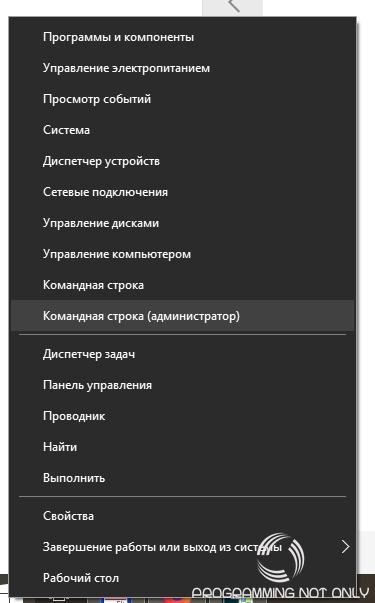

Перед началом процесса восстановления флешки через CMD рекомендуется сделать резервную копию всех важных данных на другом носителе. Во время восстановления флешки может произойти потеря данных, поэтому сохранение их в безопасном месте является предосторожностью.
Как Починить Флэшку RAW Что делать с Usb Flash Raw Format ?
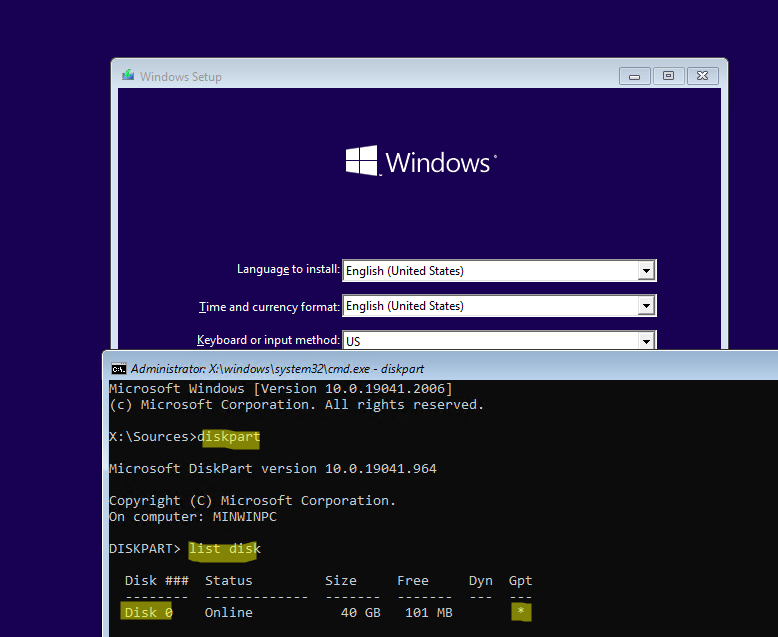
Для восстановления флешки с помощью CMD необходимо открыть командную строку на компьютере. Для этого можно воспользоваться поиском операционной системы или нажать сочетание клавиш Win + R и ввести команду cmd в окно Выполнить.
Как форматировать флешку или жесткий диск в командной строке
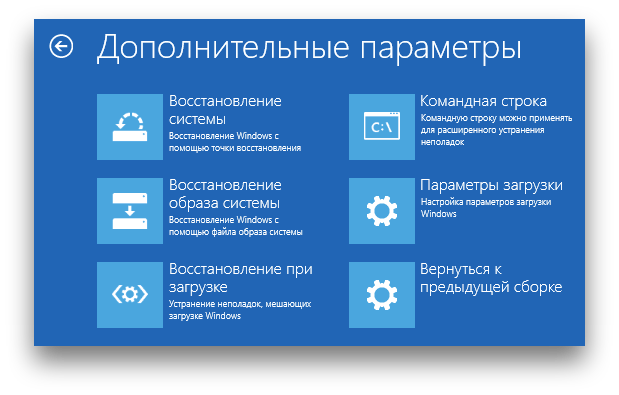
После открытия командной строки, необходимо ввести команду diskpart и нажать Enter. Эта команда позволяет работать с разделами дискового устройства.
Как восстановить \

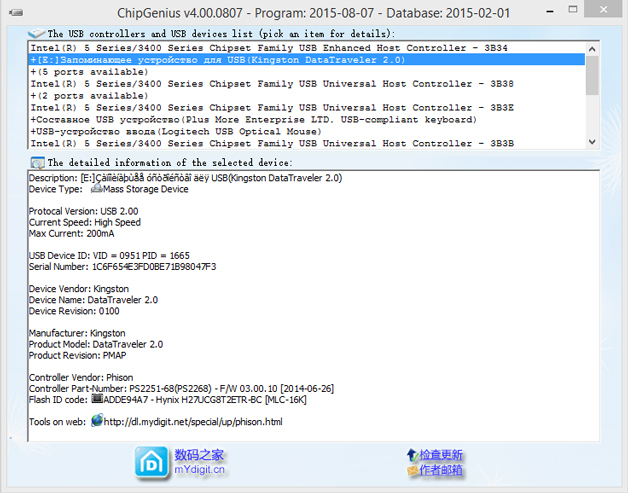
После ввода команды diskpart нужно ввести команду list disk. Это позволит увидеть список доступных дисков на компьютере, включая флешку.
ВОССТАНОВЛЕНИЕ USB ФЛЕШКИ - КАК ВЕРНУТЬ ПАМЯТЬ 64 ГБ
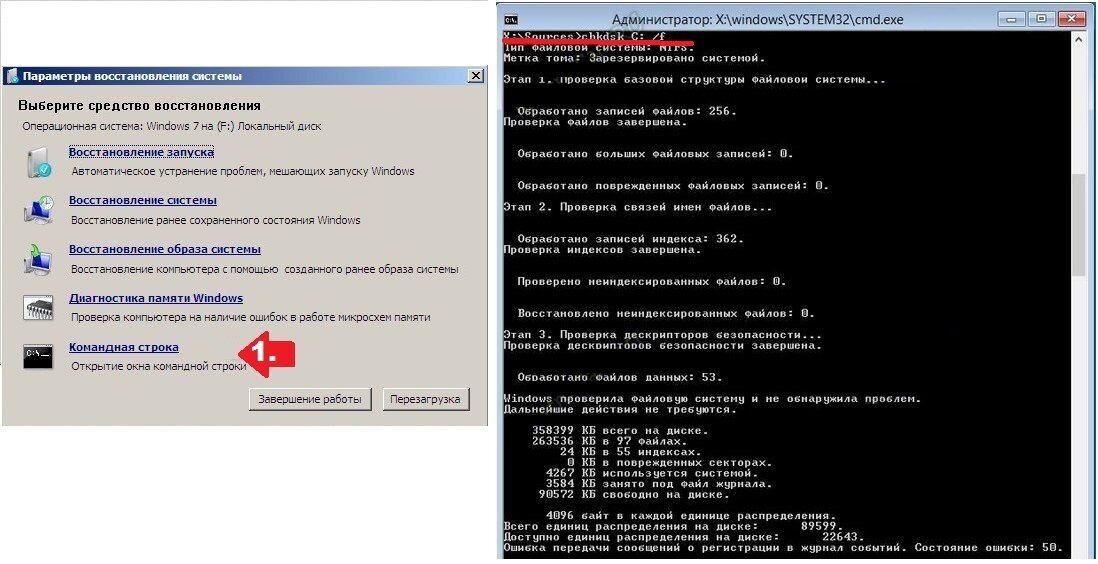
После того, как вы увидите список дисков, введите команду select disk X, где X - номер флешки в списке. Например, select disk 2.
Восстановление SD/USB флешки без форматирования
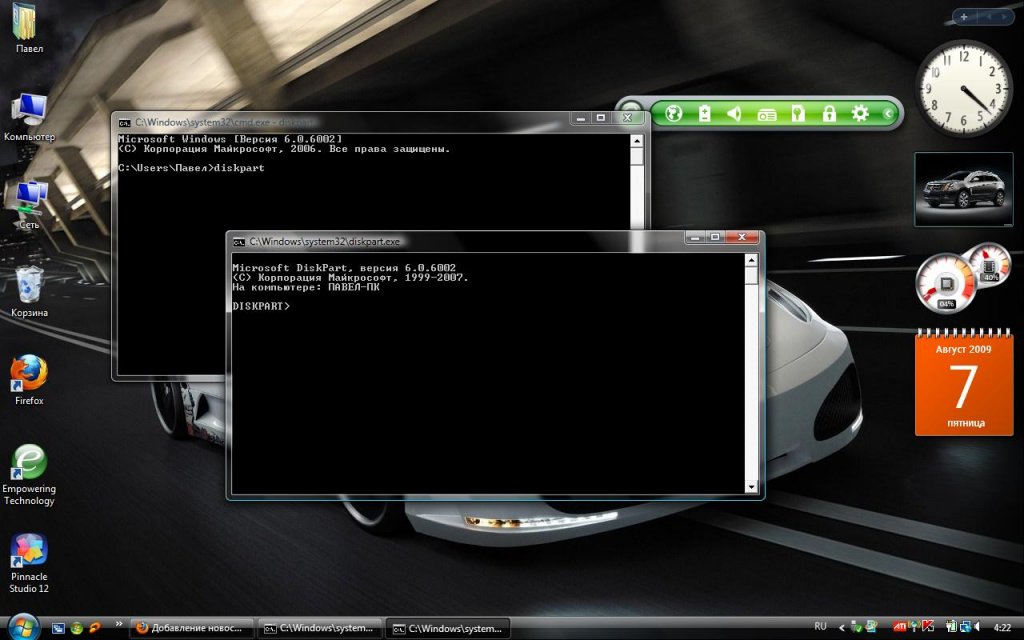
После выбора диска нужно ввести команду clean для удаления всех данных с флешки. Внимание! Эта команда полностью очищает флешку, поэтому будьте внимательны и проверьте, что вы выбрали правильный диск.
Управление дисками в Windows. Команда diskpart. Disk management in Windows. Diskpart command.
После очистки флешки введите команду create partition primary для создания нового первичного раздела на устройстве.
Восстанавливаем флешку с помощью программ для ремонта и восстановления флеш-накопителей
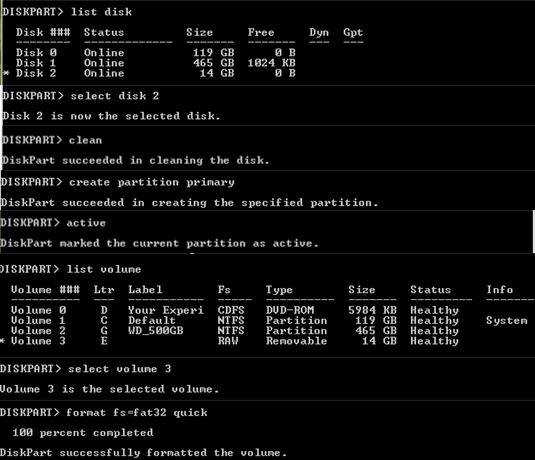
Затем введите команду format fs=fat32 quick для форматирования флешки в файловую систему FAT3Это позволит использовать флешку на большинстве устройств.
Флешка не определяется. Подробная инструкция по восстановлению

После форматирования введите команду assign для присвоения буквы диска флешке. Это позволит вам просмотреть файлы на флешке через проводник операционной системы.
Как вылечить USB флешку через командную строку
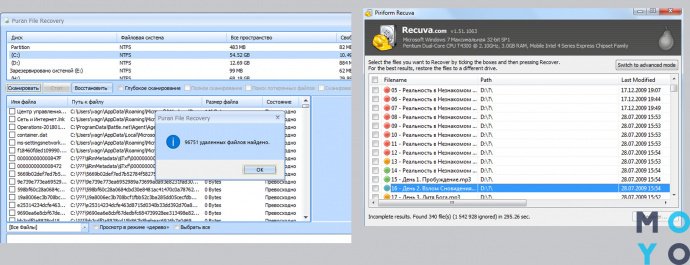
После завершения всех вышеперечисленных шагов вы можете закрыть командную строку и устройство должно быть успешно восстановлено. При необходимости перенесите резервные копии данных обратно на флешку.
СТАЛО ШОКОМ! ДВА МИНИСТРА РФ РАЗБИЛИСЬ НА САМОЛЕТЕ В АФГАНИСТАНА